Richtige Löschung von nicht gelösten Dateien

- 3113
- 487
- Robin Wollmann
Sehr oft stehen Benutzer vor dem Problem, einige Dateien zu löschen. Es kommt vor, dass eine Datei einfach in keiner Weise gelöscht werden kann. Was tun in diesem Fall? In diesem Artikel werden wir ausführlich berücksichtigen, wie eine Datei gelöscht wird, die nicht gelöscht wird. Lassen Sie uns es herausfinden. Gehen!

Glücklicherweise wird ein ähnliches Problem ganz einfach gelöst. Es gibt verschiedene Möglichkeiten zu lösen. Verwenden Sie die bequemste und verständlichste Option für Sie.
Wenn es nicht möglich ist, eine bestimmte Datei zu löschen, kann dies normalerweise sein, dass sie mit einem Prozess beschäftigt ist. Dementsprechend müssen Sie es zur Entfernung "frei". Dies geschieht wie folgt. Verwenden Sie die Taste -Kombination aus Strg+Alt+Löschen und in der geöffneten Liste wählen Sie den "Dispatcher of Tasks" oder, wenn Sie Windows 10 oder 8 haben, auf Win+X klicken. Sobald der Task -Manager beginnt, auf die Registerkarte "Details" zu gehen.
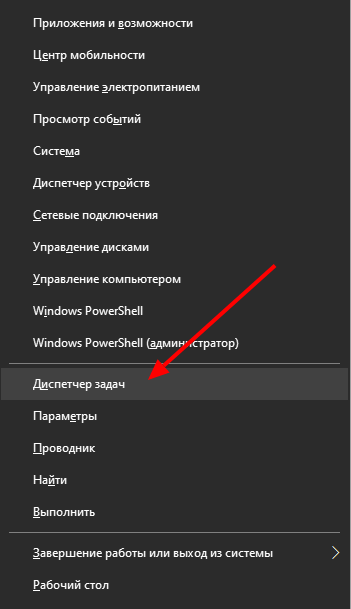
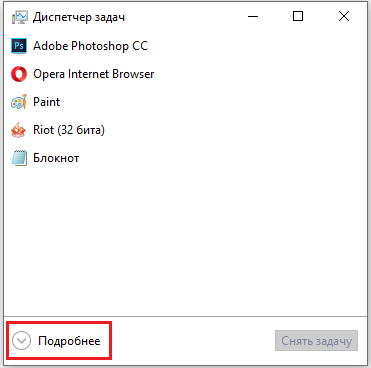
Suchen Sie den Prozess mit der Datei, die Sie löschen möchten. Klicken Sie zuerst darauf und klicken Sie dann auf die Schaltfläche "Aufgabe entfernen". Wenn die Datei mit dem Prozess "Explorer" beschäftigt ist.exe ", bevor Sie auf die Schaltfläche" Aufgabe entfernen "klicken, öffnen Sie die Befehlszeile mit den Rechten des Administrators. Entfernen Sie dann die Aufgabe und vervollständigen Sie den Befehl: delput_k_fail. Ohne dies kann die Datei nicht gelöscht werden. Vergessen Sie danach nicht, starten Sie den Explorer -Prozess erneut.Exe ".
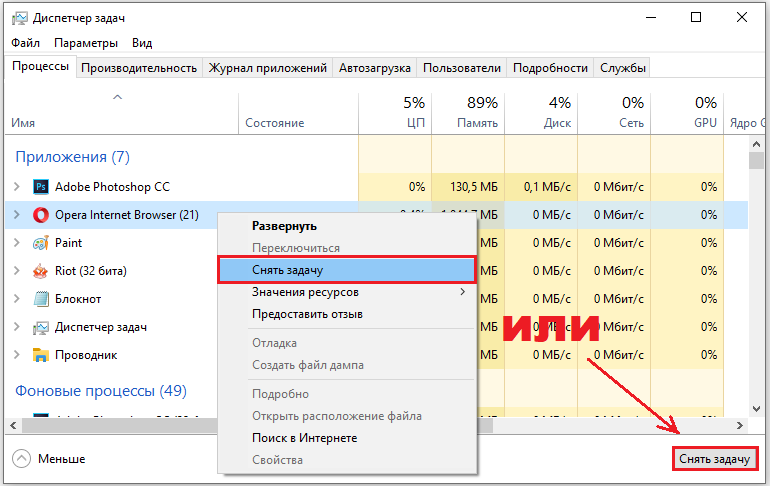
Die nächste Option besteht. Eines der beliebtesten Softwareprodukte, mit denen Sie ein ähnliches Problem lösen können. Dieses Dienstprogramm ist kostenlos und Sie können es ohne Probleme von der offiziellen Website des Entwicklers herunterladen. In letzter Zeit wird diese Seite von einigen Antivirenprogrammen als gefährlich anerkannt. Die Verwendung von Unlocker ist aufgrund einer sehr erschwinglichen Schnittstelle recht einfach. Nachdem Sie das Dienstprogramm heruntergeladen und installiert haben, klicken Sie einfach auf die richtige Mausschlüssel in der Datei, die Sie löschen möchten, und wählen Sie das Element "Unlockker" aus. Als nächstes öffnet sich das Fenster des Dienstprogramms, in dem Sie das Objekt angeben müssen.
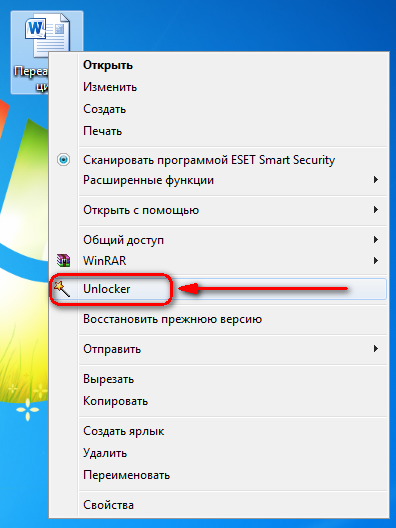
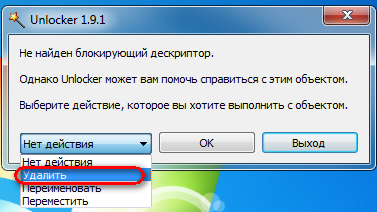
Da die Aussicht, verschiedene unerwünschte Software zu installieren. Sie hat das gleiche Betriebsprinzip und die Website des Entwicklers ist völlig sicher, sodass Sie keine Angst vor Viren haben können. Die Verwendung dieses Dienstprogramms ist auch einfach. Zuerst müssen Sie den Pfad zur Datei angeben, dann mit der rechten Maustaste darauf klicken und "entsperren" auswählen. Klicken Sie danach auf "Entfernen", um die Datei zu löschen. Bei Deadlock wird jeder Benutzer schnell herausfinden, obwohl dieses Dienstprogramm nur in Englisch verfügbar ist.
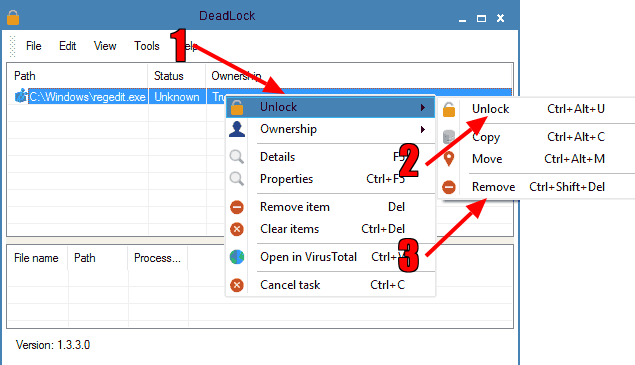
Es kann auch ein möglicher Grund für das Problem sein, den Mangel an notwendigen Rechten zu beseitigen. Wenn Sie beispielsweise keine bestimmte Datei erstellt haben, ist es wahrscheinlich, dass Sie einfach nicht über den entsprechenden Zugriff verfügen. Das Problem des Eigentümers des Objekts kann versucht werden, auf der Registerkarte Sicherheit im Abschnitt "Eigenschaften" zu lösen. Klicken Sie auf die Schaltfläche "Ändern", um Benutzer zu installieren, die Zugriff auf das Objekt haben. Klicken Sie nach "zusätzlich", um die erforderlichen Genehmigungen und Verbote für Aktionen festzulegen, die über der Datei ausgeführt werden.
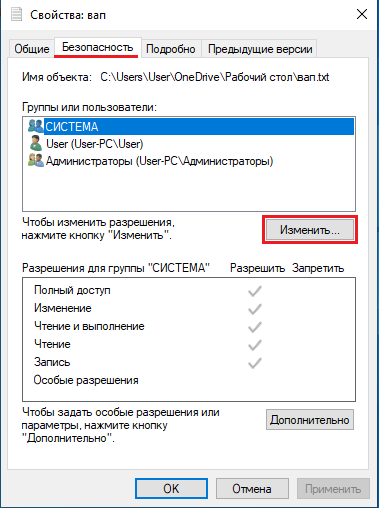
Es geht auch anders. Sie können den Eigentümer einer Datei oder eines Ordners mit dem TakeOwnershipPro -Programm ändern. Das Dienstprogramm ist kostenlos und es ist nicht schwierig, es zu finden. Beachten Sie jedoch, dass Sie bei der Erlaubnis der dritten Party -Programme die Erlaubnis geben, solche Änderungen am System vorzunehmen, ein wenig riskieren. Daher ist es besser, es selbst durch gebaute Windows -Tools selbst zu tun.
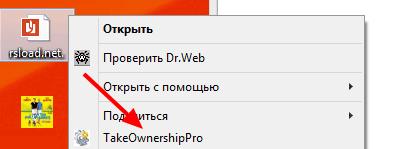
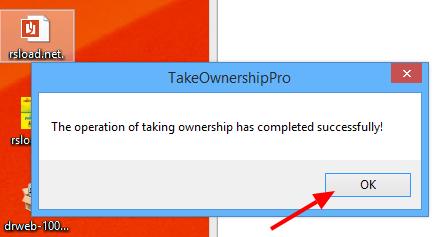
Ein weiterer Grund: Die gewünschte Datei ist in einer Art Programm offen. In diesem Fall ist alles ganz einfach gelöst. Zuerst müssen Sie das Programm schließen (Sie können dies wie oben beschrieben über den Task -Manager tun) und dann das gewünschte Objekt ruhig löschen.
Jetzt wissen Sie, wie Sie eine nicht removable Datei von einem Computer löschen. Wie Sie sehen können, ist ein ähnliches Problem sehr einfach und schnell gelöst. Schreiben Sie in die Kommentare, ob dieser Artikel für Sie nützlich war, anderen Benutzern über Ihre eigenen Erfahrungen mit der Lösung solcher Situationen, falls vorhanden.
- « Wir werden durch die Funktion von VOL in Excel aus der Routinearbeit gespeichert
- Was zu tun ist, wenn der Router das Internet nicht über Wi-Fi vertreibt »

